如何删除Windows Hello指纹
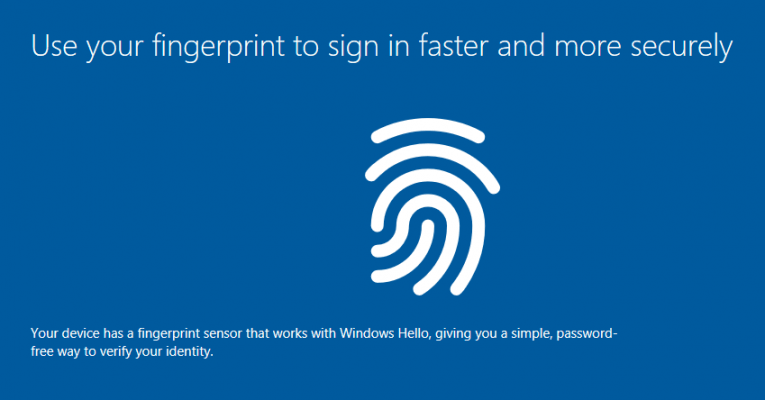
如果使用Windows Hello指纹登录到Windows 10计算机,但又决定不再使用指纹,则可以将其删除。还可以删除所有存储的指纹,以便您可以使用其他登录选项(例如PIN,密码,Windows Hello Face或某些其他登录工具/功能)登录计算机。
通常,可以认为,如果您的PC具有指纹扫描仪,则使用它登录而不是PIN或密码会更安全。这样,您可以确保没有其他人可以登录到您的系统,因为他们像窃取密码一样无法窃取您的指纹。没有人拥有您的指纹,甚至没有同卵双胞胎。
尽管大多数专家都认为Windows 10上的Windows Hello指纹非常安全且易于使用,但存在一个缺点。如果您注册了多个指纹(用于多个用户),并且只想删除其中一个指纹,则不能这样做。您必须删除系统中存储的所有指纹。可以确定的恼人监督。
如何在Windows 10 PC上删除Windows Hello指纹
在Windows 10中删除Windows Hello指纹非常简单。只需按照以下步骤操作:
- 按Win + I打开Windows设置或手动导航到“设置”菜单。
- 导航至帐户,然后选择登录选项。
- 按Windows Hello指纹选项卡。
- 选择删除选项。
那是短版。长版本是您需要在PC上打开Windows设置面板。同时按下Win + I按钮以完成操作的最简单方法,但是还有其他方法可以找到“设置”。
导航到“ Windows设置”面板时,可能需要转到“帐户”。在这里,您会注意到一个称为登录选项的选项。它在左侧。登录选项页面包含Windows 10 PC上用于登录计算机的所有选项。按Windows Hello指纹选项。接下来,您会注意到“删除”按钮。按下它以删除机器上保存的所有指纹。





